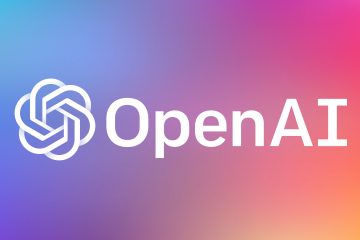Jeśli urządzenie Surface nie wykrywa dodatkowego monitora, oznacza to głównie problemy z niezgodnością z monitorem lub nośnikiem połączenia.
Microsoft Surface działa tylko z niektórymi monitorami, kablami i adapterami. Jeśli używasz innych, monitor pozostaje czarny/pusty lub wyświetla komunikaty, takie jak „Brak sygnału” lub „Sprawdź kabel sygnałowy.“
Oprócz problemów ze zgodnością, inne potencjalne przyczyny to nieprawidłowe połączenie i przestarzałe sterowniki/oprogramowanie graficzne.

Uruchom ponownie urządzenie Surface i monitor
Zanim zaczniesz, spróbuj ponownie uruchomić urządzenie Surface i monitor. Odłącz monitor i całkowicie wyłącz urządzenie Surface oraz monitor. Odłącz kabel zasilający na minutę, a następnie włącz je ponownie i podłącz monitor do urządzenia.
Użyj odpowiednich kabli i adapterów
Stacje dokujące Surface i Surface nie obsługują wszystkich kabli i adaptery wideo. Jest więc kilka rzeczy, o których musisz pamiętać, zanim spróbujesz użyć określonych kabli lub przejściówek z tym urządzeniem.
W miarę możliwości musisz używać przejściówek lub kabli Surface. Jeśli musisz korzystać z urządzeń innych firm, używaj tylko tych wymienionych w oficjalnie licencjonowane produkty sprzętowe. Jeśli używasz połączenia USB-C Thunderbolt, upewnij się, że używasz kabla Thunderbolt 4.0 obsługującego przesyłanie danych wideo. Poza USB-C najlepszą opcją jest użycie obsługującego kabla DisplayPort o klasie 1.2. Musisz go używać ze stacją dokującą Surface. Jeśli używasz kabla HDMI, musi to być HDMI 2.0+. Musisz także użyć stacji dokującej Surface Dock lub adaptera Mini DisplayPort (mDP). Do podłączenia do monitorów HDMI lub DVI (dual-linked) potrzebne są aktywne adaptery Mini DisplayPort. Pasywne nie mogą konwertować sygnałów mDP na HDMI lub DVI, ponieważ Surface nie ma wbudowanego obwodu konwersji.
Poza USB-C najlepszą opcją jest użycie obsługującego kabla DisplayPort o klasie 1.2. Musisz go używać ze stacją dokującą Surface. Jeśli używasz kabla HDMI, musi to być HDMI 2.0+. Musisz także użyć stacji dokującej Surface Dock lub adaptera Mini DisplayPort (mDP). Do podłączenia do monitorów HDMI lub DVI (dual-linked) potrzebne są aktywne adaptery Mini DisplayPort. Pasywne nie mogą konwertować sygnałów mDP na HDMI lub DVI, ponieważ Surface nie ma wbudowanego obwodu konwersji.
 Jeśli łączysz łańcuchowo monitory Thunderbolt lub DisplayPort, upewnij się, że wszystkie monitory z tej serii obsługują DisplayPort 1.2 Multi-Transport strumieniowy (MST). Ostatni monitor w łańcuchu nie potrzebuje tego wsparcia. Niektóre adaptery nie są zgodne ze stacją dokującą Surface. Tak więc, nawet jeśli możesz zmusić je do pracy bezpośrednio na Surface, używanie ich przez stację dokującą może nie działać.
Jeśli łączysz łańcuchowo monitory Thunderbolt lub DisplayPort, upewnij się, że wszystkie monitory z tej serii obsługują DisplayPort 1.2 Multi-Transport strumieniowy (MST). Ostatni monitor w łańcuchu nie potrzebuje tego wsparcia. Niektóre adaptery nie są zgodne ze stacją dokującą Surface. Tak więc, nawet jeśli możesz zmusić je do pracy bezpośrednio na Surface, używanie ich przez stację dokującą może nie działać.
Sprawdź połączenia
Jeśli używasz odpowiednich kabli lub adapterów, następnym krokiem jest upewnienie się, że połączenie jest bezpieczne.
Odłącz kable/przejściówki i ponownie włóż je mocno do odpowiednich portów. W razie potrzeby spróbuj użyć innych kabli lub adapterów. Możesz także podłączyć kartę wideo lub kabel do innego monitora lub telewizora, aby sprawdzić, czy działa.
 Porty w niektórych stacjach dokujących innych firm mogą być zbyt ciasne, aby prawidłowo dopasować złącza. Uważaj więc na nie przy zakupie stacji dokującej. Uważaj na wszelkie fizyczne uszkodzenia portów. Jeśli są uszkodzone, poproś technika o pomoc w ich wymianie.
Porty w niektórych stacjach dokujących innych firm mogą być zbyt ciasne, aby prawidłowo dopasować złącza. Uważaj więc na nie przy zakupie stacji dokującej. Uważaj na wszelkie fizyczne uszkodzenia portów. Jeśli są uszkodzone, poproś technika o pomoc w ich wymianie.

Sprawdź wejście wyświetlania na monitorze
Niektóre monitory automatycznie ustawiają swoje bieżące wejście wyświetlania w zależności od używanego standardu i portu. Jednak w przypadku innych musisz uzyskać dostęp do menu monitora i ustawić je ręcznie.
Naciśnij przycisk menu z tyłu lub po bokach monitora. Jeśli otwiera menu monitora, poruszaj się po tym interfejsie, aby zlokalizować ustawienie wejścia wyświetlacza. Aby poruszać się po menu, należy obrócić przycisk menu w czterech kierunkach. Interfejs i opcje menu różnią się w zależności od monitora. Sprawdź oficjalne źródła, jeśli nie możesz znaleźć ustawienia. Wybierz odpowiedni standard.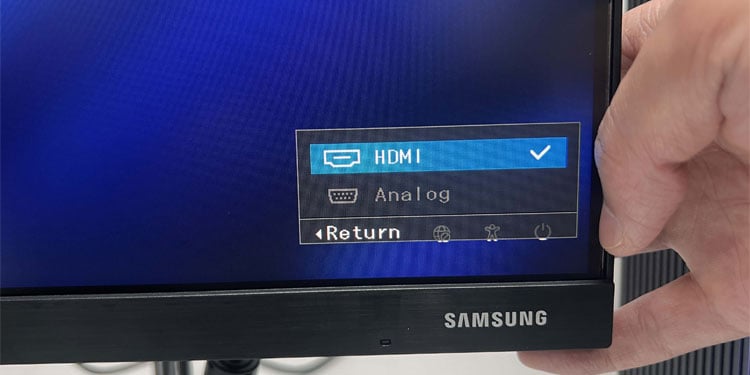
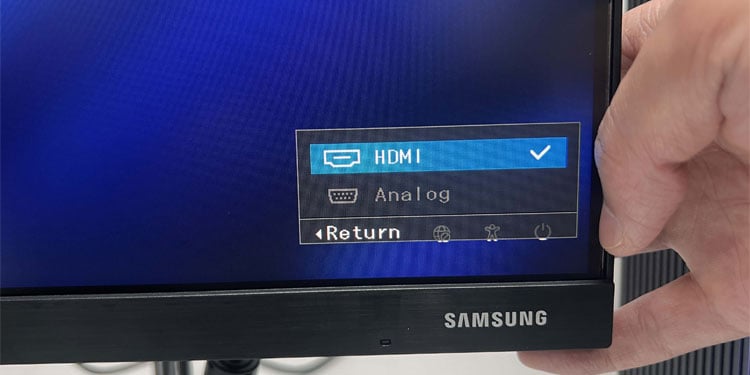
Ręcznie wykryj monitor zewnętrzny
Jeśli Surface nie wykryje monitora, możesz także spróbować wymusić wykrywanie w ustawieniach ekranu.
Kliknij prawym przyciskiem myszy lub długo dotknij ikony Start i wybierz Ustawienia. Przejdź do System > Wyświetlacz. Kliknij Wiele ekranów i kliknij Wykryj.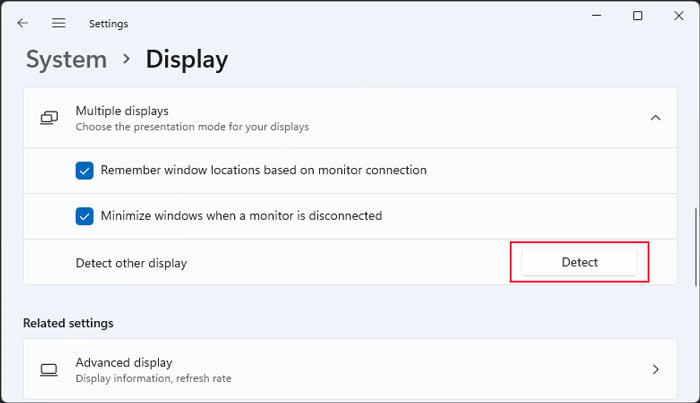
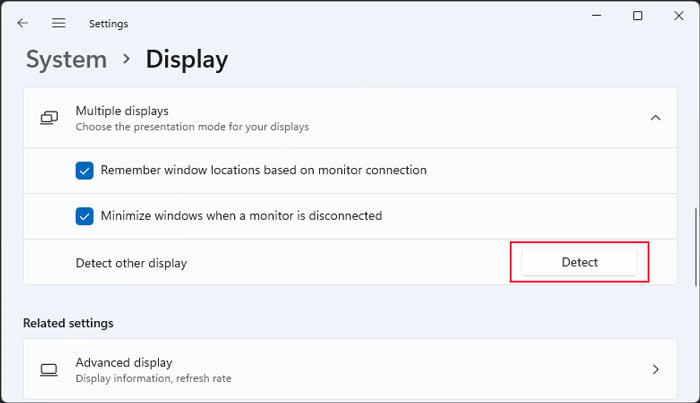
Sprawdź tryb projekcji
Możliwe jest również, że Twój Surface wykrywa monitor zewnętrzny, ale wyświetlasz obraz tylko na wbudowanym ekran. Aby udostępnić lub rozszerzyć ekran, musisz ustawić odpowiedni tryb projekcji.
Podłącz klawiaturę, aby przejść do trybu laptopa. Naciśnij Win + P, aby otworzyć okno projekcji. Wybierz opcje projekcji zgodnie ze swoimi wymaganiami.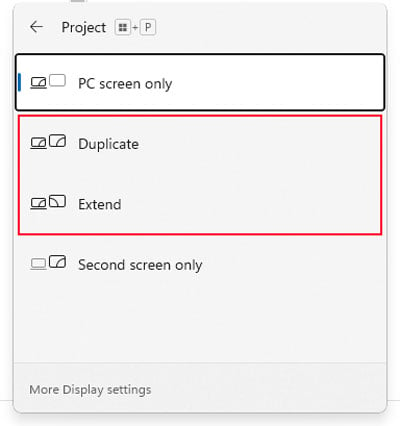
Wyczyść pamięć podręczną wyświetlacza
Jeśli ustawienia dotyczące łączności i konfiguracji zewnętrznych monitorów ulegną uszkodzeniu, urządzenie Surface może przestać wykrywać monitory. Możesz rozwiązać ten problem, czyszcząc takie ustawienia pamięci podręcznej wyświetlacza.
Odłącz monitor od urządzenia Surface. Wyszukaj i otwórz Edytor rejestru. Przejdź do Computer\HKEY_LOCAL_MACHINE\SYSTEM\CurrentControlSet\Control\GraphicsDrivers\ Kliknij prawym przyciskiem myszy klawisz Konfiguracja i wybierz Usuń> Tak.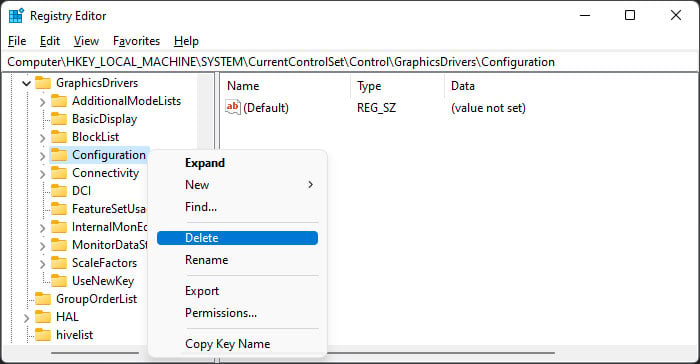
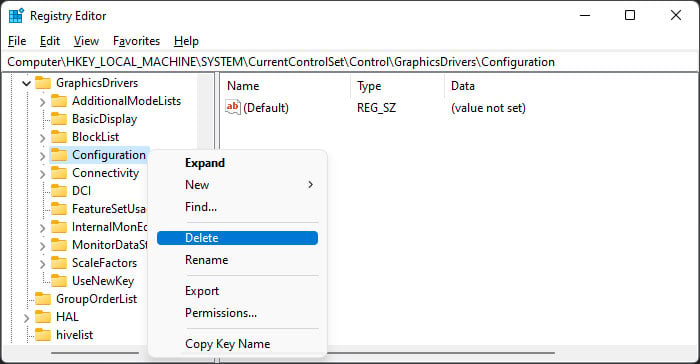 Zrób to samo także dla Łączności. Uruchom ponownie urządzenie Surface i spróbuj ponownie podłączyć monitor.
Zrób to samo także dla Łączności. Uruchom ponownie urządzenie Surface i spróbuj ponownie podłączyć monitor.
Aktualizacja oprogramowania sprzętowego stacji dokującej Surface Dock
Używanie stacji dokującej Surface do łączenia z zewnętrznym monitorem nie będzie działać, jeśli oprogramowanie układowe nie obsługuje monitora lub kabla/przejściówki. Aby uniknąć takich problemów, najlepiej zawsze mieć najnowsze oprogramowanie układowe.
Przejdź do Strona pobierania Surface Tools dla IT i kliknij Pobierz. Sprawdź najnowszą wersję aktualizacji Surface Dock Fw lub aktualizacji oprogramowania układowego i kliknij Dalej.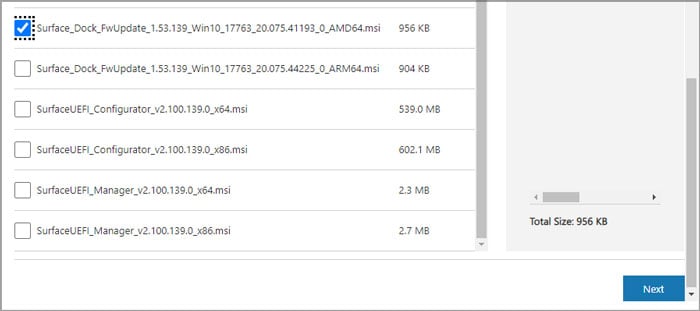 Uruchom program i postępuj zgodnie z instrukcjami wyświetlanymi na ekranie.
Uruchom program i postępuj zgodnie z instrukcjami wyświetlanymi na ekranie.
Zaktualizuj system Windows i sterowniki
Inną przyczyną tego problemu mogą być uszkodzone sterowniki grafiki lub pliki systemu operacyjnego. Aby uniknąć takich problemów, należy zawsze aktualizować system Windows. Obecnie sterowniki są dostarczane wraz z aktualizacjami systemu jako aktualizacje opcjonalne. Dlatego zalecamy przeprowadzanie wszystkich możliwych aktualizacji, gdy Surface nie może wykryć zewnętrznego wyświetlacza.
Przejdź do menu Start i dotknij Ustawienia. Wybierz Windows Update lub Aktualizacja i zabezpieczenia > Windows Update. Kliknij Sprawdź aktualizacje , jeśli jest dostępna. Następnie, jeśli dostępne są aktualizacje, kliknij Zainstaluj teraz, aby je zainstalować. W razie potrzeby uruchom ponownie urządzenie.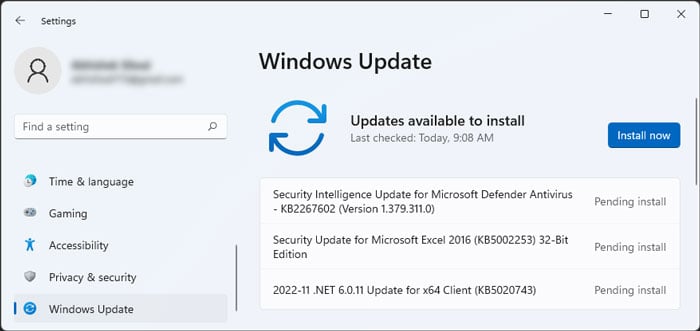
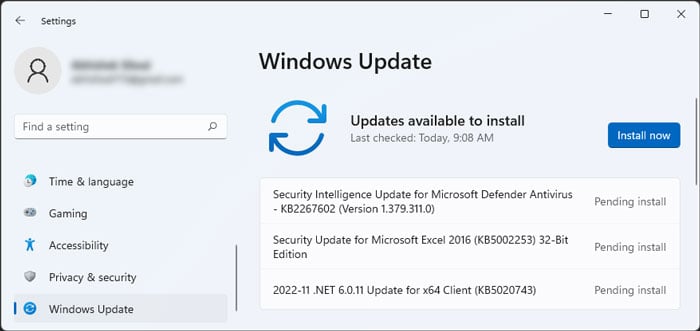 Następnie przejdź ponownie do ustawień usługi Windows Update. Wybierz Opcje zaawansowane > Aktualizacje opcjonalne lub Wyświetl aktualizacje opcjonalne. Sprawdź wszystkie opcje, w tym te w obszarze Aktualizacje sterowników, a następnie kliknij Pobierz i zainstaluj.
Następnie przejdź ponownie do ustawień usługi Windows Update. Wybierz Opcje zaawansowane > Aktualizacje opcjonalne lub Wyświetl aktualizacje opcjonalne. Sprawdź wszystkie opcje, w tym te w obszarze Aktualizacje sterowników, a następnie kliknij Pobierz i zainstaluj.